首页 / 技巧
Excel表格中怎么使用单变量求解分析数据【详解】
2023-09-23 12:29:00

Excel表格中使用单变量求解分析数据的方法
1、打开工作簿,创建工作表,并在工作表中输入数据,同时在B10单元格中输入公式“=SUM(B3:B9)”计算费用总和,
2、在“数据”选项卡的“数据工具”组中单击“模拟分析”按钮,在打开的下拉列表中选择“单变量求解”选项,
3、打开“单变量求解”对话框,在“目标单元格”和“可变单元格”文本框中输入单元格引用地址,在“目标值”文本框中输入求解的目标值,。完成设置后单击“确定”按钮关闭对话框。
4、此时Excel 2013会给出“单变量求解状态”对话框,对话框中会显示求解的结果,单击“确定”按钮关闭“单变量求解状态”对话框完成本实例的制作。
最新内容
相关内容
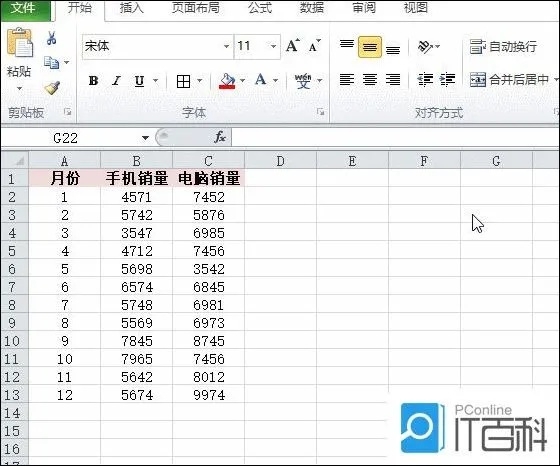
Excel表格数据怎么制作成折线图 快
Excel表格数据怎么制作成折线图 快速制作折线图方法【详解】,折线图,数据,操作方法,图形,点击,菜单栏,选择,办公软件教程, excel是我们
苹果手机输入法怎么设置9键
苹果手机输入法怎么设置9键,键盘,点击,选项,苹果手机,输入法,怎么设置,界面,设置, 苹果手机输入法怎么设置9键,特别是不少朋友初次使用iP
eZi输入法是什么
eZi输入法是什么,输入法,输入,字典,笔画,单词,数字键,高频,确认, 输入法全名:字能中文输入法 支持语言:17种语言,包括欧/英/日韩及中文
搜狗输入法app如何使用双拼输入 搜
搜狗输入法app如何使用双拼输入 搜狗输入法app使用双拼输入方法【详解】,双拼,输入,搜狗输,入法,点击,输入法,设置,打字, 手机搜狗输入
西部数据紫盘 蓝盘区别
西部数据紫盘 蓝盘区别,硬盘,桌面,监控,优化,大容量存储,游戏,照片,图形, 西部数据的紫盘和蓝盘(同容量)主要在耐用性和安全性方面存在区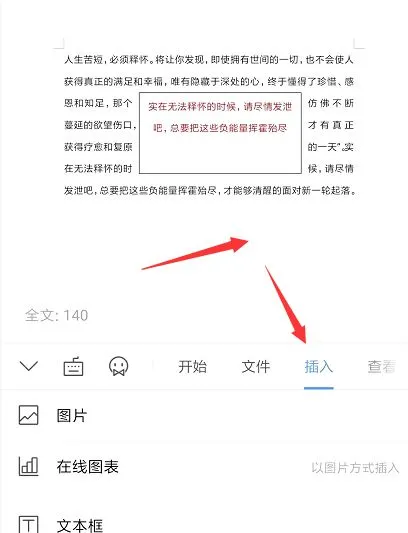
手机WPS怎么给文本添加脚注 手机WP
手机WPS怎么给文本添加脚注 手机WPS给文本添加脚注方法【详解】,文本,文档,添加,编辑,选项,方法,选择,步骤, 相信有很多的小伙伴都会使
什么输入法手写带拼音
什么输入法手写带拼音,手写,拼音,输入法,设置,步骤,搜狗输,入法,界面, 很多朋友在使用手写输入法的时候想知道这个字的读音,那么什么输入
win10如何删除输入法记忆 win10删
win10如何删除输入法记忆 win10删除输入法记忆方法【详解】,删除输入法,点击,语言,选项,输入,设置,系统,想清, 在win10系统中,我们使用微
Excel数据验证怎么使用 Excel表格
Excel数据验证怎么使用 Excel表格数据验证使用方法,数据验证,点击,输入,显示,设置,提示,验证,数据项, 在往Excel中录入数据时,有时会遇到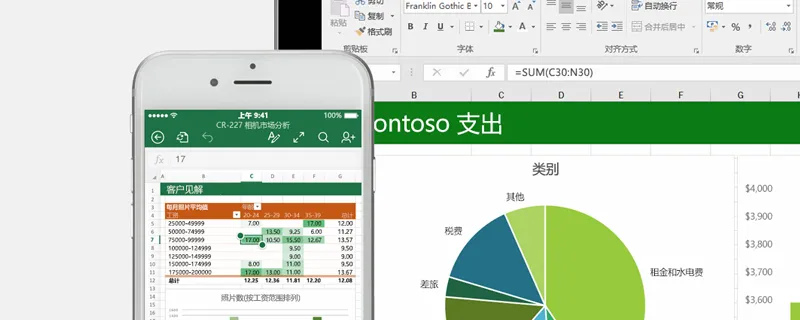
数据透视表怎么做
数据透视表怎么做,数据,步骤,怎么做,位置,左顶,就有,界面,制作, 工作上经常用到Excel表格,制作工作需要的表格,那数据透视表怎么做?下面分
如何在Excel里输入0开头的数字 在E
如何在Excel里输入0开头的数字 在Excel里输入0开头的数字的方法【详解】,输入,数字,方法,显示,文本,办公软件教程,格中,单元, 在Excel里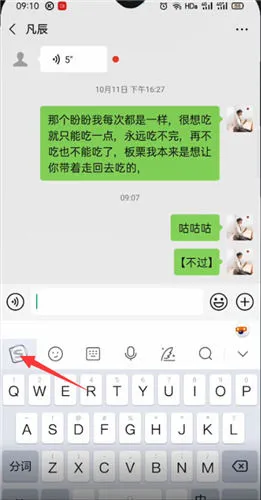
搜狗输入法翻译功能怎么用 搜狗输
搜狗输入法翻译功能怎么用 搜狗输入法翻译功能使用教程【详解】,功能,入法,搜狗输,怎么用,选择,点击,使用教程,左上角, 小伙伴们知道搜






